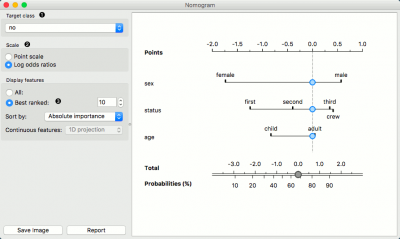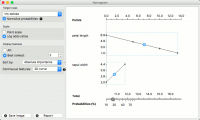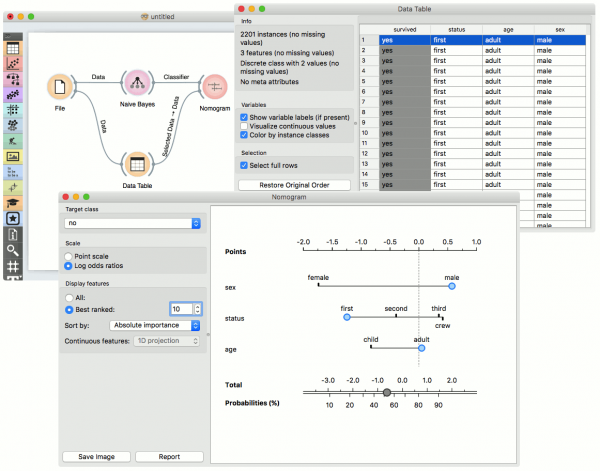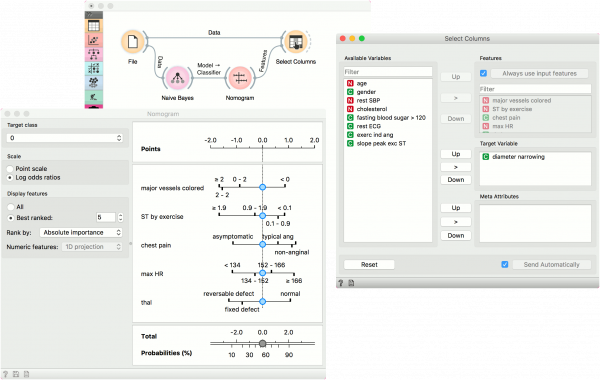Difference between revisions of "Orange: Nomogram"
Onnowpurbo (talk | contribs) (→Contoh) |
Onnowpurbo (talk | contribs) |
||
| Line 37: | Line 37: | ||
Mengacu pada dataset Titanic sekali lagi, 1490 (68%) penumpang Titanic dari 2201 meninggal. Untuk membuat prediksi, kontribusi setiap atribut diukur sebagai skor poin dan skor poin individu dijumlahkan untuk menentukan probabilitas. Ketika nilai atribut tidak diketahui, kontribusinya adalah 0 poin. Oleh karena itu, tanpa mengetahui apa pun tentang penumpang, skor poin total adalah 0 dan probabilitas yang sesuai sama dengan sebelumnya tanpa syarat. Widget Nomogram dalam contoh menunjukkan kasus ketika kita tahu bahwa penumpang adalah laki-laki dewasa dari kelas satu. Jumlah poin menjadi -0,36, dengan probabilitas yang sesuai untuk tidak survive sekitar 53%. | Mengacu pada dataset Titanic sekali lagi, 1490 (68%) penumpang Titanic dari 2201 meninggal. Untuk membuat prediksi, kontribusi setiap atribut diukur sebagai skor poin dan skor poin individu dijumlahkan untuk menentukan probabilitas. Ketika nilai atribut tidak diketahui, kontribusinya adalah 0 poin. Oleh karena itu, tanpa mengetahui apa pun tentang penumpang, skor poin total adalah 0 dan probabilitas yang sesuai sama dengan sebelumnya tanpa syarat. Widget Nomogram dalam contoh menunjukkan kasus ketika kita tahu bahwa penumpang adalah laki-laki dewasa dari kelas satu. Jumlah poin menjadi -0,36, dengan probabilitas yang sesuai untuk tidak survive sekitar 53%. | ||
| − | + | Contoh berikut memperlihatkan bagaimana menggunakan Features output. Kita menggunakan data heart_disease untuk latihan ini dan di load menggunakan widget File. Connect widget File ke widget Naive Bayes (atau widget Logistic Regression) dan tambahkan ke widget Nomogram ke widget Naive Bayes. Akhirnya, connect widget File ke widget Select Columns. | |
| − | + | Widget Select Columns akan memilih sebuah subset dari variabel, dimana widget Nomogram akan menayangkan top scoring variabel untuk trained classifier. To filter the data by the variables selected in the Nomogram, connect Nomogram to Select Columns as shown below. Nomogram will pass a list of selected variables to Select Columns, which will retain only the variables from the list. For this to work, you have to press Use input features in Select Columns (or tick it to always apply it). | |
| − | |||
| − | Select Columns | ||
We have selected the top 5 variables in Nomogram and used Select Columns to retain only those variables. | We have selected the top 5 variables in Nomogram and used Select Columns to retain only those variables. | ||
| − | [[File:Nomogram-Features.png|center| | + | [[File:Nomogram-Features.png|center|600px|thumb]] |
| − | |||
| − | |||
==Referensi== | ==Referensi== | ||
Revision as of 13:36, 9 April 2020
Sumber: https://docs.biolab.si//3/visual-programming/widgets/visualize/nomogram.html
Widget Nomogram untuk mem-visualisasi classifier Naive Bayes dan classifier Logistic Regression.
Input
Classifier: trained classifier Data: input dataset
Output
Features: selected variables, 10 by default
Widget Nomogram memungkinkan representasi visual beberapa classifier (tepatnya Naive Bayes classifier dan Logistic Regression). Widget Nomogram menawarkan wawasan tentang struktur data training dan efek atribut pada probabilitas class. Selain visualisasi dari classifier, widget Nomogram menawarkan dukungan interaktif untuk prediksi probabilitas class. Cuplikan di bawah ini menunjukkan nomogram dari dataset Titanic, yang memodelkan probabilitas dari penumpang yang tidak survive dalam kecelakaan Titanic.
Pada saat banyak atribut yang bisa di plot dari dataset, hanya yang rank terbaik yang akan di pilih untuk di tayangkan. Kita mungkin memilih dari ‘No sorting’, ‘Name’, ‘Absolute importance’, ‘Positive influence’ dan ‘Negative influence’ untuk representasi Naive Bayes dan dari ‘No sorting’, ‘Name’ dan ‘Absolute importance’ untuk representasi Logistic Regression.
Probabilitas dari target class yang dipilih di hitung dengan prinsip ‘1-vs-all’ , yang sebaiknya di ambil sebagai prinsip dalam memilih multiclass data (jika total probabilitas tidak 1). Untuk menghindari ketidak nyamanan ini, kita dapat me-normalisasi probabilitas.
- Select the target class you want to model the probability for. Select, whether you want to normalize the probabilities or not.
- By default Scale is set to Log odds ration. For easier understanding and interpretation option Point scale can be used. The unit is obtained by re-scaling the log odds so that the maximal absolute log odds ratio in the nomogram represents 100 points.
- Display all attributes or only the best ranked ones. Sort them and set the projection type.
Continuous attributes can be plotted in 2D (only for Logistic Regression).
Contoh
Widget Nomogram sebaiknya digunakan langsung sesudah training widget classifier (yaitu, Naive Bayes atau Logistics Regression). Widget Nomorgram juga dapat mengirimkan data instance menggunakan widget yang memungkinkan selection (seperti widget Data Table) seperti tampak pada workflow di bawah ini.
Mengacu pada dataset Titanic sekali lagi, 1490 (68%) penumpang Titanic dari 2201 meninggal. Untuk membuat prediksi, kontribusi setiap atribut diukur sebagai skor poin dan skor poin individu dijumlahkan untuk menentukan probabilitas. Ketika nilai atribut tidak diketahui, kontribusinya adalah 0 poin. Oleh karena itu, tanpa mengetahui apa pun tentang penumpang, skor poin total adalah 0 dan probabilitas yang sesuai sama dengan sebelumnya tanpa syarat. Widget Nomogram dalam contoh menunjukkan kasus ketika kita tahu bahwa penumpang adalah laki-laki dewasa dari kelas satu. Jumlah poin menjadi -0,36, dengan probabilitas yang sesuai untuk tidak survive sekitar 53%.
Contoh berikut memperlihatkan bagaimana menggunakan Features output. Kita menggunakan data heart_disease untuk latihan ini dan di load menggunakan widget File. Connect widget File ke widget Naive Bayes (atau widget Logistic Regression) dan tambahkan ke widget Nomogram ke widget Naive Bayes. Akhirnya, connect widget File ke widget Select Columns.
Widget Select Columns akan memilih sebuah subset dari variabel, dimana widget Nomogram akan menayangkan top scoring variabel untuk trained classifier. To filter the data by the variables selected in the Nomogram, connect Nomogram to Select Columns as shown below. Nomogram will pass a list of selected variables to Select Columns, which will retain only the variables from the list. For this to work, you have to press Use input features in Select Columns (or tick it to always apply it).
We have selected the top 5 variables in Nomogram and used Select Columns to retain only those variables.